
워커에서 활성 커뮤니케이션 중에 실수로 인터리어를 해당 메시지가 아닌 오류를 허용하고 다른 채팅으로 전송할 수도 있습니다. 이러한 경우에 가장 좋은 해결책은 집에서뿐만 아니라 수령인 메신저에서도 불필요한 "메시지"를 제거합니다. 물론 자신의 전화를 선택하려면 특정 뉘앙스가 없지만 모든 것이 훨씬 쉽게 수행되지 않습니다. 우리가 현재의 기사에서 정확히 정확히 무엇을 말할 것인지에 대해
WhatsApp에서받는 사람의 메시지를 삭제하십시오
이 기사에서 고려한 메신저 Nazzap은 크로스 플랫폼입니다. 즉, 스마트 폰 또는 태블릿 및 Windows를 실행하는 컴퓨터에서도 Android 및 iOS가있는 모바일 장치에 설치할 수 있습니다. 그런 다음 클라이언트 응용 프로그램 운영 체제가 보낸 사람이 사용하는 방법을 기반으로 중간로에서 잘못 보낸 "메시지"를 제거하는 방법에 대해 자세히 설명합니다.
중요한: 제거는 읽지 않음, 읽지 않음 및 메시지가 부족하지만 WhatsApp에서 전송 이후 60 분 이내에 전달되지 않은 상태에서만 적용됩니다.
마찬가지로 여러 메시지에서 바로 대화에서 여러 메시지를 제거 할 수 있지만, WhatsApp로 보내는 순간부터 1 시간 미만으로 전달되었다는 사실을 통해 반복 할 것입니다. 이를 위해 :
- 대응 창에서 첫 번째 불필요한 메시지를 길게 탭하면이를 강조 표시 한 다음 삭제할 다른 모든 항목을 화면의 터치를 표시하십시오.
- 도구 모음에서 바구니 이미지를 클릭하고 팝업 창에서 "모두 삭제"를 선택하십시오.
- "확인"을 눌러 작업을 확인하고 삭제 한 메시지가 채팅에서 제거되었는지 확인하십시오.

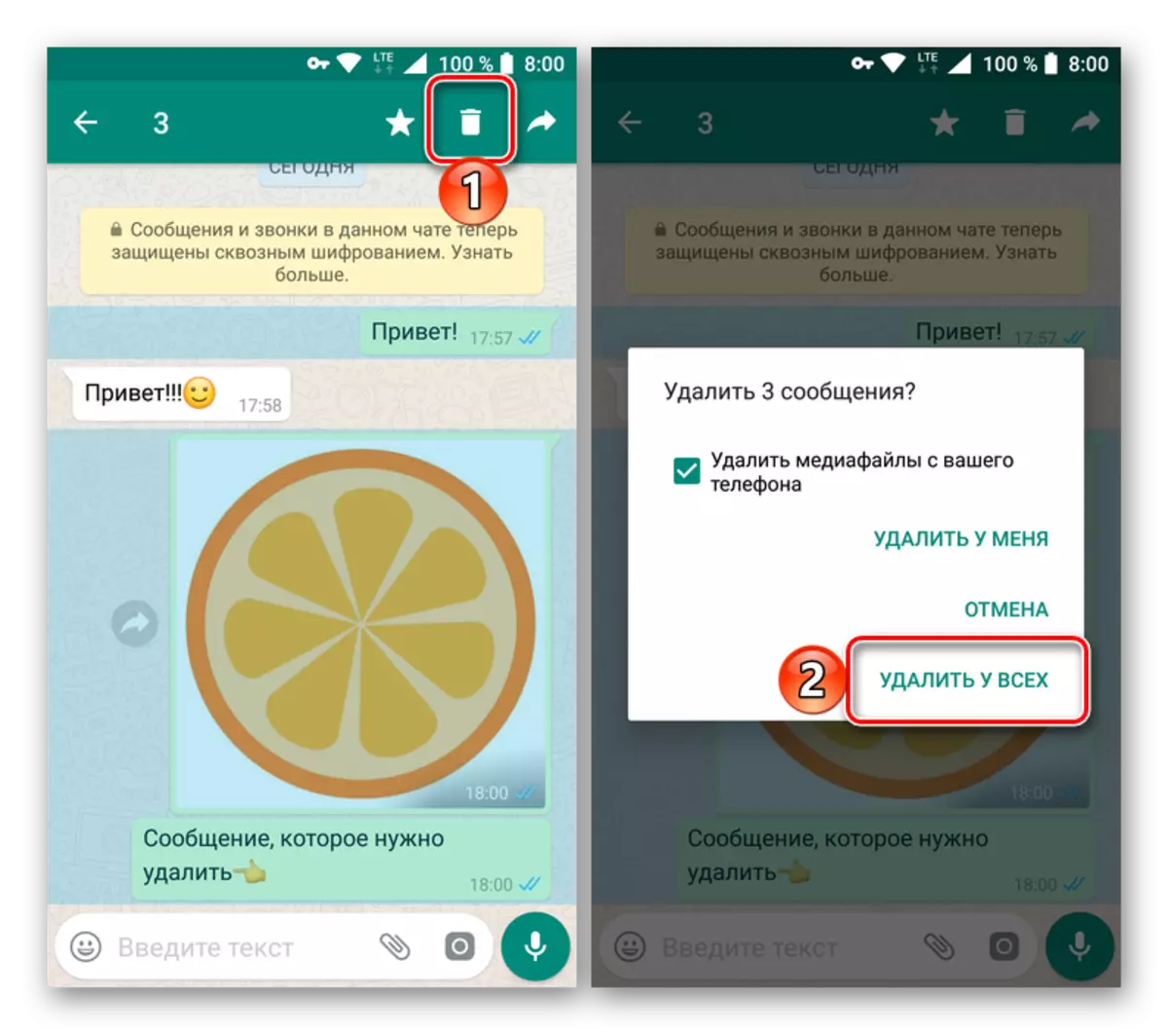

보시다시피, Interlocutor에서 앱 클라이언트의 측면 및 앱 클라이언트에서 WhatsApp에서 무작위 또는 잘못된 메시지를 제거하는 것은 어렵습니다. 주요한 것은 사용자가 수신 된 정보에 익숙해 지거나 단순히 더 이상 액세스 할 수 없을 것이라는 메시지가 없거나 사용자가 액세스 할 수없는 경우 사용자가 가능한 한 빨리 가능한 한 빨리 만들어야합니다.
iOS.
이미 위에서 언급했듯이, 메신저 기능의 사용에 대한 제한은 서비스 클라이언트를 함수하는 운영 체제에 따라 iPhone의 WhatsApp을 사용할 때 메시지를 제거하기위한 동일한 규칙이 다른 응용 프로그램 옵션과 같이 작동합니다. ...에

윈도우
PC 용 WhatsApp이 Android 또는 iOS에서 작동하는 메신저 클라이언트의 "복제"가 있으며 여러 트리밍 기능이 있으며 인터페이스 메시지를 제거 할 수있는 능력이 제공됩니다.

결론
이 작은 기사에서는 Interrolocutor에서 WhatsApp에서 메시지를 제거하는 것과 같은 이러한 작업에 대한 유일한 해결책에 대해서만 이야기했습니다. 모든 것이 사용 된 장치와 플랫폼 - Android, iOS 또는 Windows에 관계없이 모든 것이 완료됩니다. 사실, 긍정적 인 결과를 얻을 수 있습니다. 단지 60 분 이내에 대처하여 "트랙을 청소"할 시간이 있습니다. 우리는이 자료가 당신에게 유용하기를 바랍니다.
